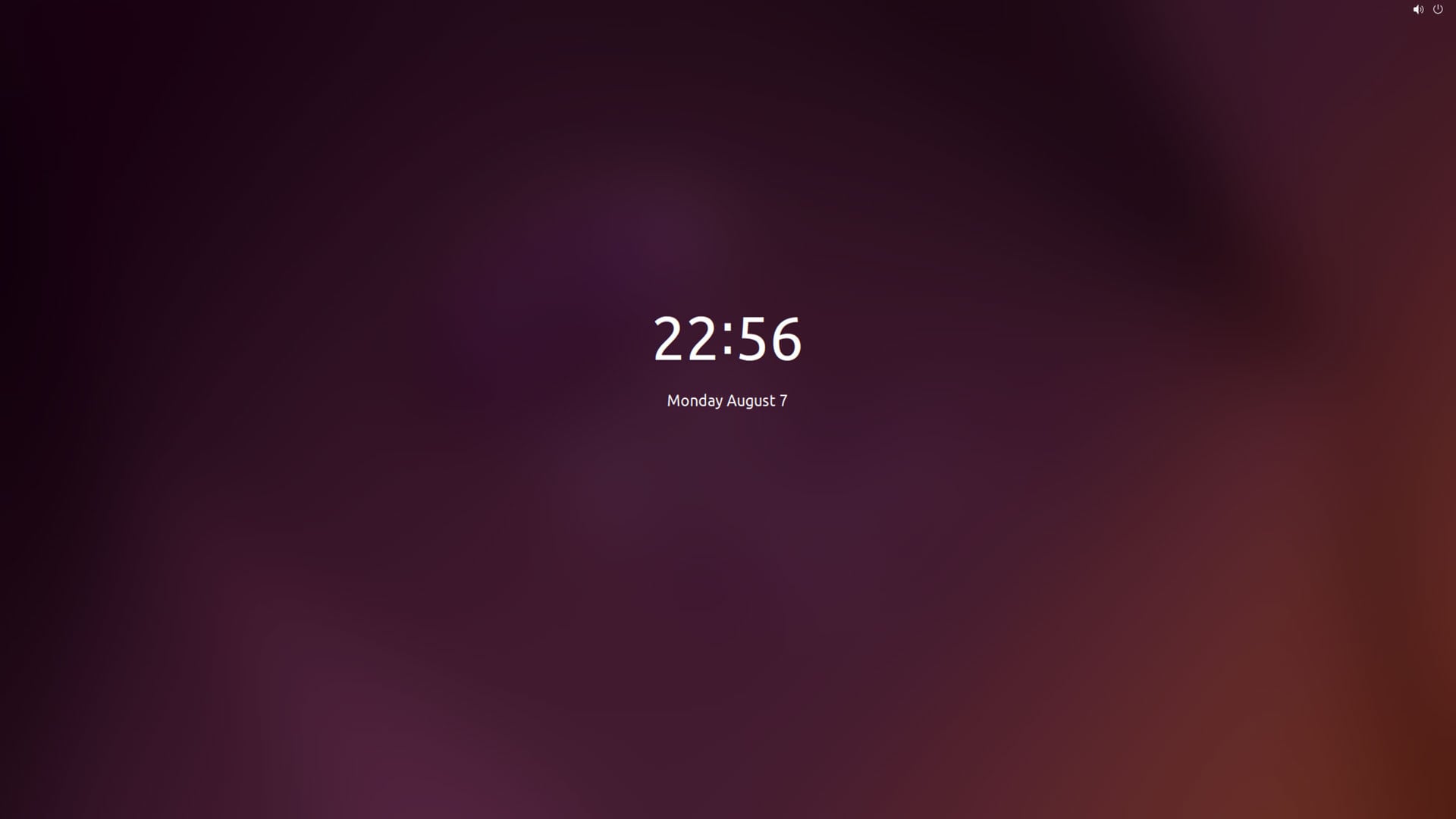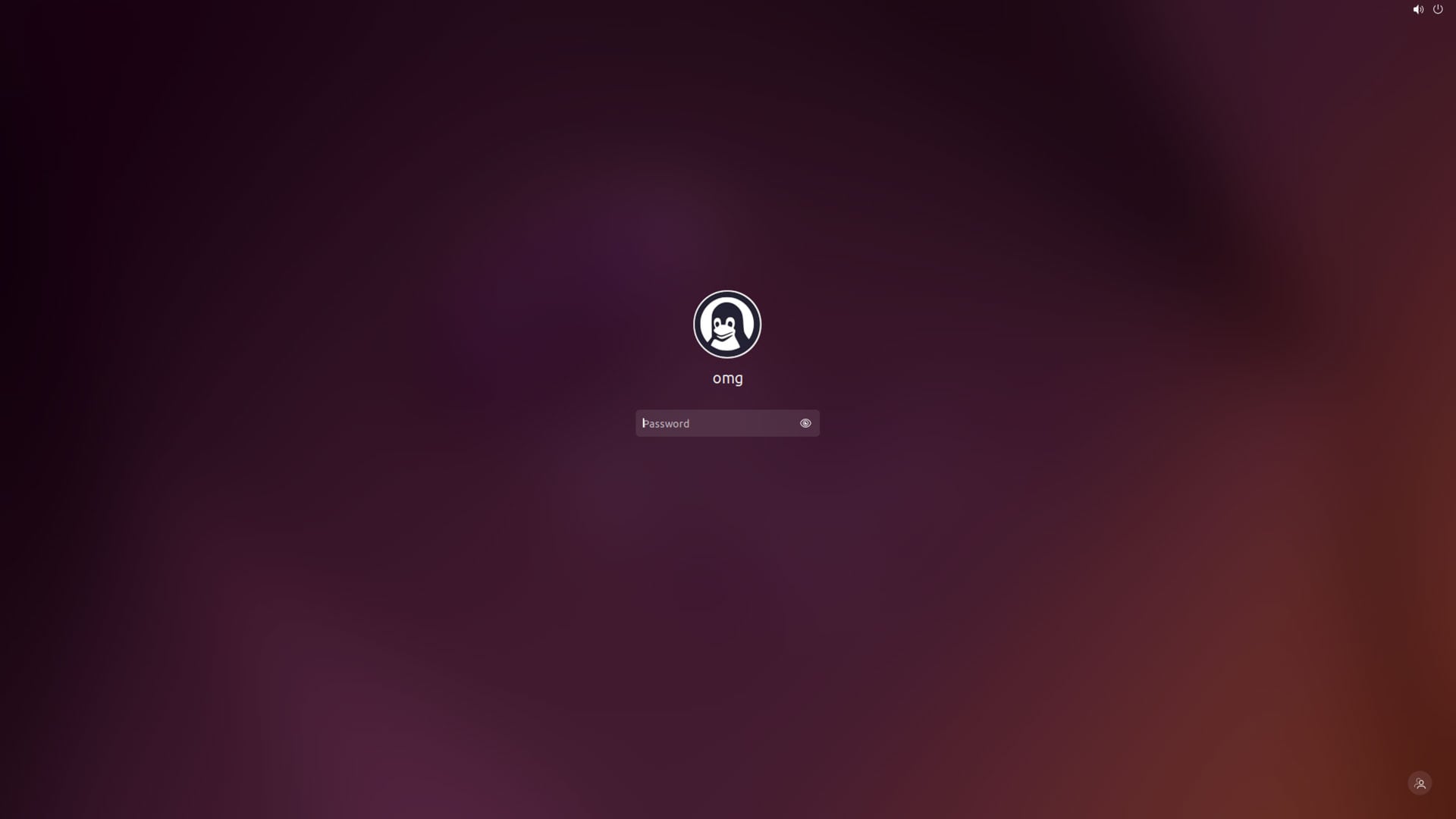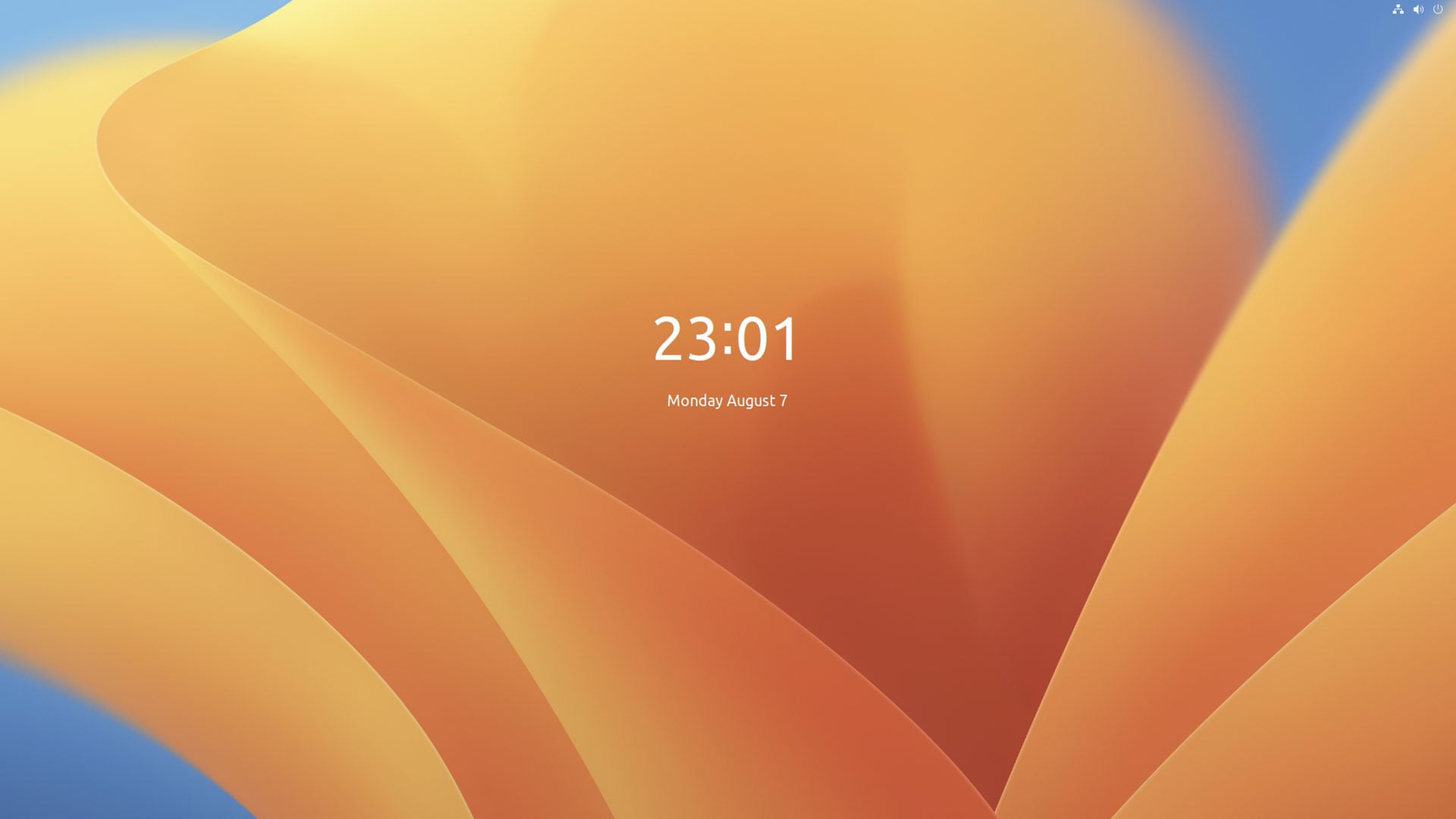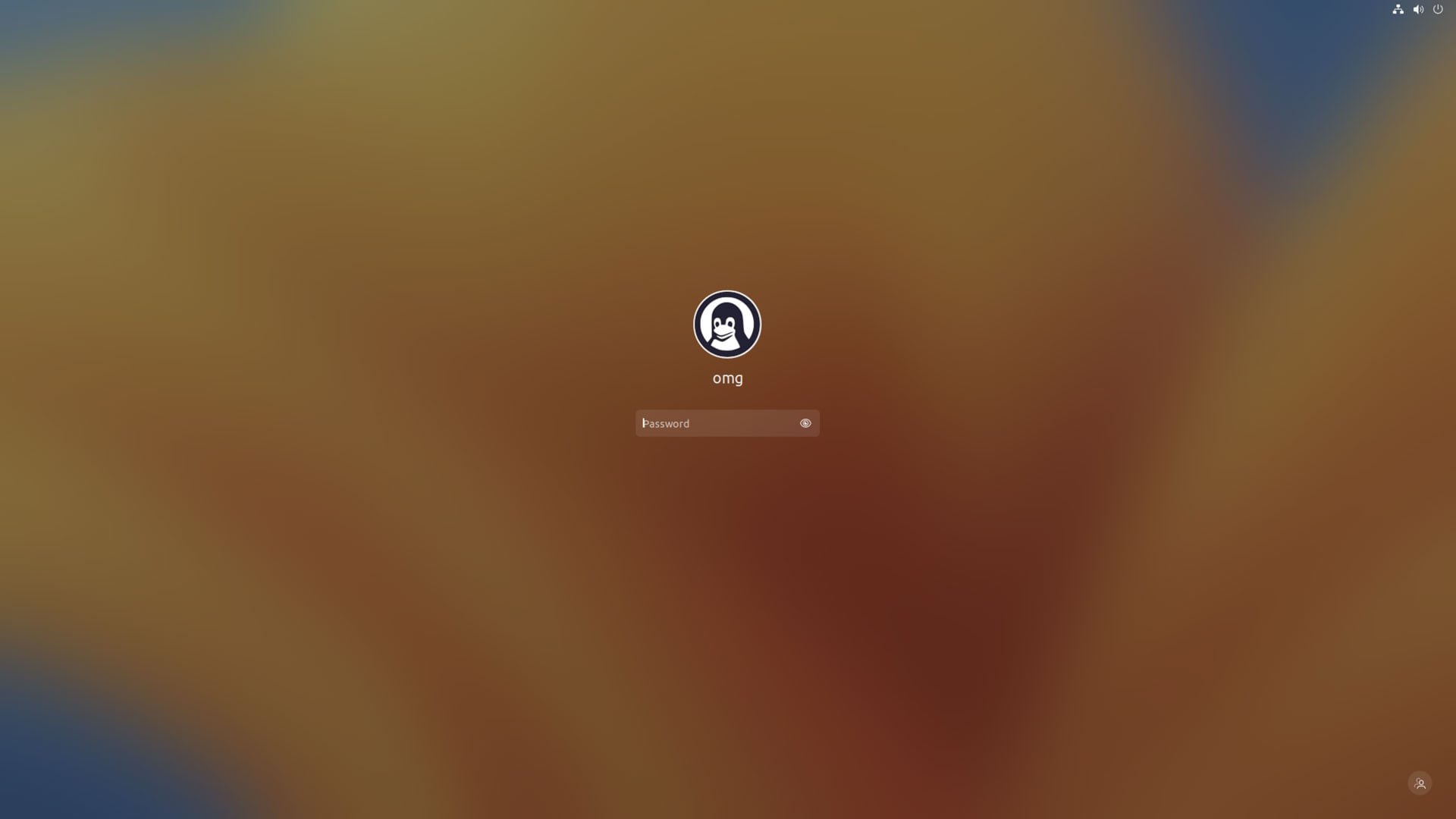如何在 Ubuntu 中更改锁屏背景
对于那些希望通过最新版本 Ubuntu 23.04 更改 Ubuntu 22.04 LTS 中使用的锁定屏幕背景的人来说,这是一个快速教程。
开箱即用(因为这对于使用现代版本 GNOME Shell 的任何 Linux 发行版都是一样的)锁屏背景是设置为桌面壁纸的任何图像的模糊版本。
对于大多数人来说,这很好。
但是,如果您希望在不应用模糊效果的情况下为锁屏背景使用不同的图像(尽管“屏蔽”仍然使用模糊以使登录字段可读),您可以使用一个名为“drum roll”的 GNOME 扩展; —“锁屏背景”。
有一个“陷阱”。要使用此扩展(并更改锁定屏幕背景),您需要安装额外的依赖项。如果不这样做,扩展将无法工作。值得庆幸的是,它在存储库中 - 使用终端应用程序来安装它(因为Ubuntu软件应用程序不显示“库”包):
sudo apt install gir1.2-clutter-1.0现在您可以继续安装扩展程序并选择新的锁定屏幕背景。
在 Ubuntu 中安装 GNOME 扩展可以通过不同的方式完成。我更喜欢使用Extension Manager应用程序(可从Ubuntu Software获得,或者Flathub上有较新的版本),因为它是最精简、最干净且用户友好的引用需要 - 但使用最适合你的东西。
在扩展管理器中搜索“锁定屏幕背景”(它可能不会出现在结果顶部附近 - 切换到“最近”过滤器才能看到它),安装它,然后页面返回到已安装选项卡并单击齿轮图标以打开配置面板。在这里,选择一张壁纸。更改立即生效。
等等瞧:
要“撤消”更改并返回锁定屏幕镜像您的桌面背景,只需禁用/关闭或删除您安装的扩展即可。
改变生活的东西。